使用非凡的方法在 iPhone 上掃描照片
 來自 歐麗莎 / 04年2024月09日00:XNUMX
來自 歐麗莎 / 04年2024月09日00:XNUMX 您需要 iPhone 照片掃描策略嗎?如果是這樣,請留下來並坐下來,因為這篇文章將介紹您在 iPhone 上掃描照片所需學習的所有內容。但首先,在什麼情況下您需要掃描?嗯,在你的一生中至少有一次,你可能會遇到需要掃描照片的情況,無論是 iPhone 還是 Android 用戶。值得慶幸的是,iPhone 和其他 iOS 裝置提供了內建方法。您掃描影像的目的並不重要,因為下面展示的技術無論如何都會滿足您的掃描需求。
例如,您的 iPhone 上的一個重要文件檔案在您列印出來後已被刪除。然而,您突然再次需要它來編輯某些內容、將其發送給其他人等。與其從一開始就鍵入文件上寫的內容,拍照並掃描將是一個更好的選擇。它不僅節省時間和精力。從紙上抄下來的話也會更準確。因此,我們很樂意在以下部分介紹 iPhone 上的照片掃描方法。每種技術都給出了有用的信息和指導。
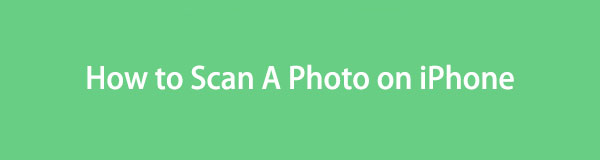
FoneLab使您可以將iPhone / iPad / iPod從DFU模式,恢復模式,Apple徽標,耳機模式等修復到正常狀態而不會丟失數據。
- 修復禁用的iOS系統問題。
- 從禁用的iOS設備中提取數據,而不會丟失數據。
- 它是安全且易於使用的。

指南清單
第 1 部分:如何透過 Notes 應用程式掃描 iPhone 上的照片
關於在 iPhone 上掃描照片,Notes 應用程式是您可以信賴的主要方法。如果您在裝置上存取它,則可以使用其內建照片掃描器掃描您捕獲的文字、文件等。這是流程最輕鬆的策略,不僅因為它內建在設備中,還因為步驟易於導航。除此之外,Notes應用程式還提供了多種掃描圖片的方式。您可以即時掃描照片和視頻,從文件中選擇它們,或掃描文件和文字。
請遵循以下便捷流程來使用 iPhone 版照片掃描器應用程序,即 Notes:
步驟 1繼續使用 iPhone 的 Notes 應用程式並點擊 加號圖標 在螢幕右下角。當顯示新註解時,選擇 相機符號 在鍵盤的頂部。
步驟 2您可以相應地選擇選擇照片或影片、掃描文件、拍攝照片或影片或掃描文字來開啟或拍攝您要掃描的照片。掃描後,點擊 節省 將其儲存在您的 Notes 應用程式中。
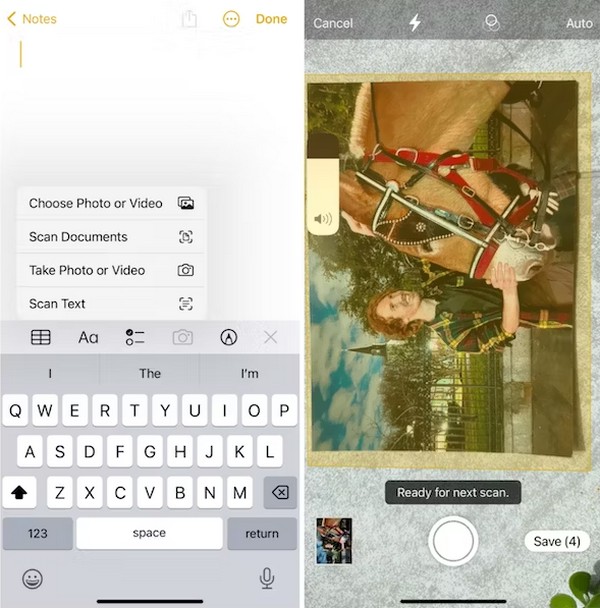
第 2 部分:如何使用第三方應用程式在 iPhone 上掃描照片
安裝第三方應用程式是您可以用來在 iPhone 上掃描圖片的第二種方法。 App Store 和其他網站或平台上有各種應用程序,因此如果您喜歡使用第三方應用程序,您有很多選擇。在這種情況下,我們建議嘗試 Google 的 PhotoScan 應用程式。如果您有舊照片,使用此應用程式掃描它們將在幾分鐘內為您提供數位和增強版本。您無需擔心拍攝角度錯誤,因為它會自動裁剪、旋轉和增強照片。
請按照下面的可管理程式使用 iPhone 上的照片掃描應用程式 PhotoScan:
步驟 1透過 App Store 取得 PhotoScan,然後管理權限以成功安裝照片掃描應用程式。接下來,在應用程式的初始介面上拍攝照片。
步驟 2照片每個角落上的圓圈將幫助您拍照並正確掃描。之後,您可以點擊 調整角落 如果需要,請將其儲存在您的 Google 相簿中。
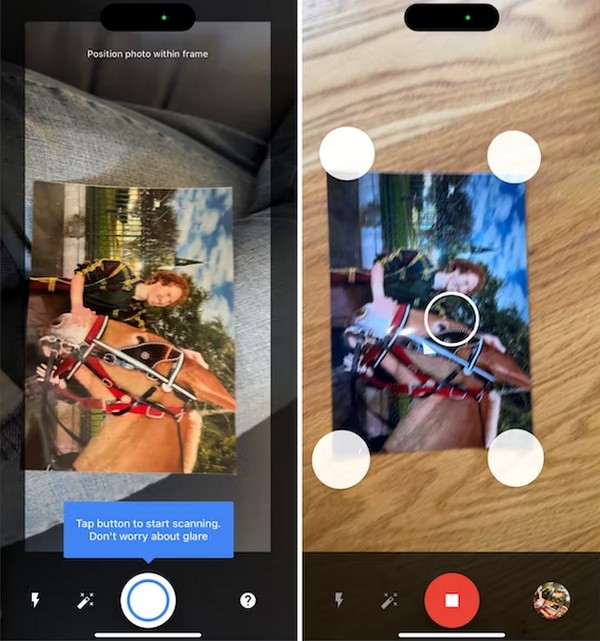
第 3 部分:如何在 iPhone 上線上掃描照片
其他有效的照片掃描器可以在網路上找到,其中之一是 ScanDoc。使用此技術,您只需將 iPhone 中的照片上傳到其官方頁面,該頁面將立即被掃描。該過程是在設備瀏覽器上導航的,您可以期望它很快完成,特別是如果您有穩定的互聯網。如果沒有,您的連線不良將影響掃描過程,當網路突然開始出現故障時,會延遲一切。因此,請確保您的互聯網正常,並且它可以處理這樣的線上流程。
請參閱下面的用戶友好說明來確定如何在 iPhone 上在線掃描照片:
步驟 1進入瀏覽器並直接進入主介面 掃描文件 網站。從那裡,點擊 瀏覽 or 上傳 匯入您要在頁面上掃描的圖片。
步驟 2上傳後,點選 格紋 頁面左上方區域的按鈕可掃描照片並將其儲存到您的 iPhone 上。
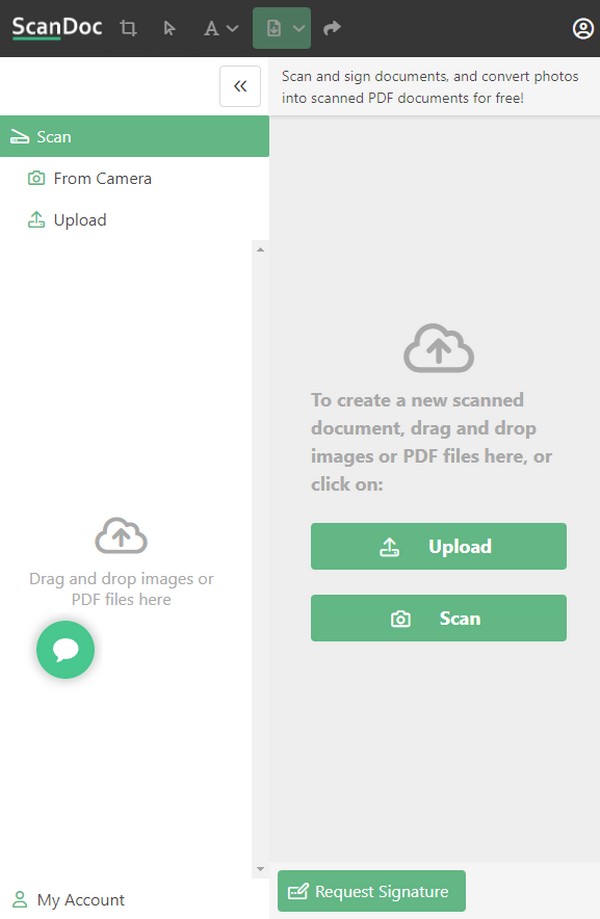
第 4 部分:額外提示 - iOS 系統恢復計劃,您一定不能錯過
同時,這裡是 FoneLab iOS系統恢復 作為獎勵。如果您的設備無法運行,則值得信賴的恢復程序。例如,由於未知錯誤,Notes 應用程式無法掃描您的照片。或者瀏覽器無法正常運作,您需要修復系統中的某些內容才能再次正常運作。您可以安裝此系統復原工具來修復裝置上的幾乎所有問題或錯誤。它支援iPhone、iPod Touch和iPad(無論其型號)中異常的iOS系統,使其靈活。
FoneLab使您可以將iPhone / iPad / iPod從DFU模式,恢復模式,Apple徽標,耳機模式等修復到正常狀態而不會丟失數據。
- 修復禁用的iOS系統問題。
- 從禁用的iOS設備中提取數據,而不會丟失數據。
- 它是安全且易於使用的。
此外,使用FoneLab iOS系統恢復,您可以自由選擇是否在進階模式或標準模式下修復系統。如果您喜歡標準模式,系統將被修復,而不會影響 iPhone 中儲存的資料。但如果您選擇高級模式,則所有內容(包括照片、文件、訊息、影片、應用程式、設定等)都將被刪除,因為該工具將擦除裝置以確保所有內容均已修復且乾淨。
確定下面的無痛步驟作為範例 修復 iOS 裝置上的問題 FoneLab iOS系統恢復:
步驟 1透過其官方頁面下載 FoneLab iOS System Recovery 安裝程序,點擊 免費下載。文件儲存後,進行安裝和權限操作。這樣,您就可以隨後快速啟動系統復原工具。
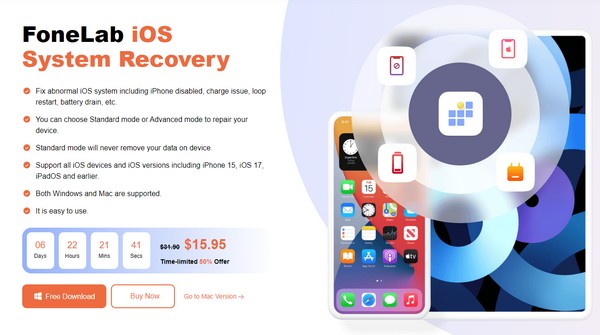
步驟 2點擊主介面右上角的“iOS 系統恢復”,然後點擊下一個畫面上的“開始”按鈕。然後,透過 USB 連接線連接您的 iPhone,並在高級和標準模式之間進行選擇,然後按一下 確認.
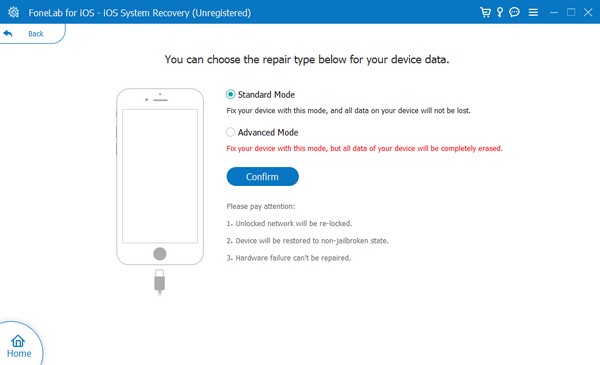
步驟 3接下來,請按照以下介面的螢幕說明進行操作。您必須確保進入為您的 iPhone 型號指定的部分 進入恢復模式 並取得韌體包來修復您的裝置問題。
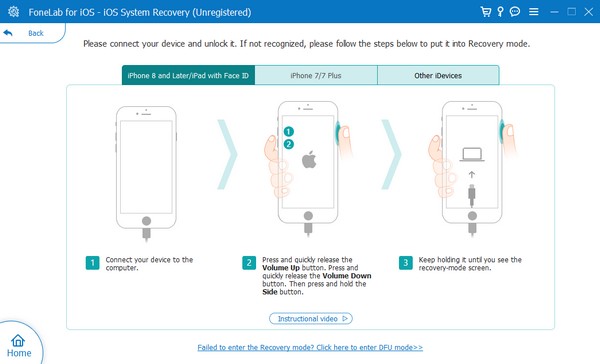
FoneLab使您可以將iPhone / iPad / iPod從DFU模式,恢復模式,Apple徽標,耳機模式等修復到正常狀態而不會丟失數據。
- 修復禁用的iOS系統問題。
- 從禁用的iOS設備中提取數據,而不會丟失數據。
- 它是安全且易於使用的。
第 5 部分:有關如何在 iPhone 上掃描照片的常見問題解答
1. iPhone 上最好的照片掃描器應用程式是哪一個?
如果您是 iPhone 用戶且不想在裝置上安裝其他應用程序,Notes 應用程式是您可以使用的最佳照片掃描器。如前所述,它很有效並且內置於設備中,使過程變得方便。
2. 可以掃描已經拍好的照片嗎?
是的你可以。掃描圖片並不一定意味著您應該即時擷取照片。您可以只上傳從 iPhone 檔案中獲取的圖像。
FoneLab使您可以將iPhone / iPad / iPod從DFU模式,恢復模式,Apple徽標,耳機模式等修復到正常狀態而不會丟失數據。
- 修復禁用的iOS系統問題。
- 從禁用的iOS設備中提取數據,而不會丟失數據。
- 它是安全且易於使用的。
本文中提供的資訊經過充分研究,您可以相信它們已經得到驗證。因此,請放鬆並依靠它們來成功、輕鬆地執行掃描程序。
